Intrastatbeheer
Beheer - Administratie -
Intrastat ![]()
Via dit venster kunt u het uw Intrastat-registraties beheren. Daarnaast kunt u transacties verwijderen, importeren vanuit andere modules en afdrukken op het Intrastatrapport. Daarnaast kunt u vanaf hier het venster openen voor de registratie en het wijzigen van Intrastat-transacties.
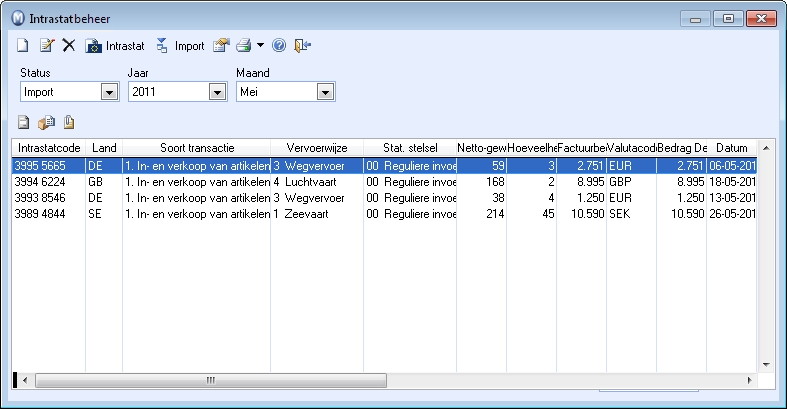
De beschikbare opties in de afrollijst Status zijn afhankelijk van wat u hebt gedefinieerd binnen de Intrastat-instellingen, en bevat Import, Export of beide. Definieer Status, Jaar en Maand waarvan u de Intrastat-transacties wenst te beheren.
![]() Nieuw: Klik hier om het venster
te openen waarin u nieuwe Intrastat-transacties invoeren. Meer informatie
vindt u in Intrastatregistratie.
Nieuw: Klik hier om het venster
te openen waarin u nieuwe Intrastat-transacties invoeren. Meer informatie
vindt u in Intrastatregistratie.
![]() Bewerken: Selecteer een regel
en klik Bewerken om informatie
toe te voegen of te bewerken. Meer informatie vindt u in Intrastatregistratie.
Bewerken: Selecteer een regel
en klik Bewerken om informatie
toe te voegen of te bewerken. Meer informatie vindt u in Intrastatregistratie.
![]() Verwijderen: Selecteer een transactie
en klik op Verwijderen om deze
te verwijderen. De transactie zal niet langer onderdeel uitmaken van het
Intrastatrapport.
Verwijderen: Selecteer een transactie
en klik op Verwijderen om deze
te verwijderen. De transactie zal niet langer onderdeel uitmaken van het
Intrastatrapport.
![]() Intrastat: Klik op deze knop om
uw Intrastatrapport af te drukken. Gebruik dit als basis voor uw Intrastatrapportage.
Zorg ervoor dat u de juiste Status,
Jaar en Maand
hebt gedefinieerd voor u uw Intrastatrapport afdrukt. Na het afdrukken
van het Intrastatrapport van de voorgaande maand, zullen de transacties
voor de aankomende maand in de lijst worden weergegeven. Indien er fouten
zijn, kunt u transacties bewerken en toevoegen. Het is tevens mogelijk
het rapport nogmaals af te drukken. Meer informatie vindt u in Intrastatrapport.
Intrastat: Klik op deze knop om
uw Intrastatrapport af te drukken. Gebruik dit als basis voor uw Intrastatrapportage.
Zorg ervoor dat u de juiste Status,
Jaar en Maand
hebt gedefinieerd voor u uw Intrastatrapport afdrukt. Na het afdrukken
van het Intrastatrapport van de voorgaande maand, zullen de transacties
voor de aankomende maand in de lijst worden weergegeven. Indien er fouten
zijn, kunt u transacties bewerken en toevoegen. Het is tevens mogelijk
het rapport nogmaals af te drukken. Meer informatie vindt u in Intrastatrapport.
![]() Importeren: Klik op deze knop
om boekstukken uit bijvoorbeeld de verkoopmodule te importeren. Een wizard
helpt u bij het selecteren van de juiste instellingen. Meer informatie
vindt u in Boekstukken importeren naar het Intrastatrapport.
Importeren: Klik op deze knop
om boekstukken uit bijvoorbeeld de verkoopmodule te importeren. Een wizard
helpt u bij het selecteren van de juiste instellingen. Meer informatie
vindt u in Boekstukken importeren naar het Intrastatrapport.
![]() Instellingen:
Klik op deze knop om te selecteren welke kolommen u in dit venster wenst
weer te geven.
Instellingen:
Klik op deze knop om te selecteren welke kolommen u in dit venster wenst
weer te geven.
![]()
![]() Afdrukken:
Om een overzicht te krijgen van de geregistreerde transacties kunt u op
Print klikken om
het overzicht af te drukken, of op de pijl ernaast en vervolgens op Voorbeeldafdruk om een voorbeeld van het rapport te zien.
Afdrukken:
Om een overzicht te krijgen van de geregistreerde transacties kunt u op
Print klikken om
het overzicht af te drukken, of op de pijl ernaast en vervolgens op Voorbeeldafdruk om een voorbeeld van het rapport te zien.
![]() Ga
naar factuur: Opent de factuur die bij de geselecteerde transactie
hoort. Deze knop is alleen actief wanneer Export
is geselecteerd uit de afrollijst Status.
Ga
naar factuur: Opent de factuur die bij de geselecteerde transactie
hoort. Deze knop is alleen actief wanneer Export
is geselecteerd uit de afrollijst Status.
![]() Ga
naar inkoop: Opent de inkooporder die bij de geselecteerde
transactie hoort. Deze knop is alleen actief wanneer Import
is geselecteerd uit de afrollijst Status.
Ga
naar inkoop: Opent de inkooporder die bij de geselecteerde
transactie hoort. Deze knop is alleen actief wanneer Import
is geselecteerd uit de afrollijst Status.
![]() Ga
naar boekstuk: Opent het boekstuk die bij de geselecteerde
transactie hoort.
Ga
naar boekstuk: Opent het boekstuk die bij de geselecteerde
transactie hoort.
Meer informatie: